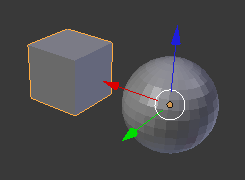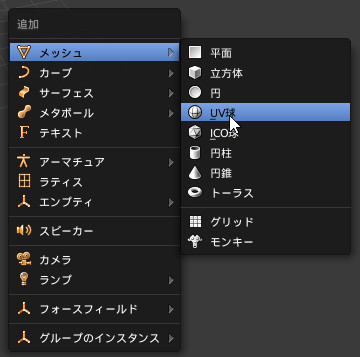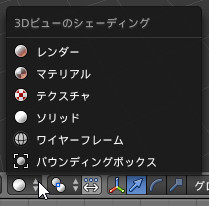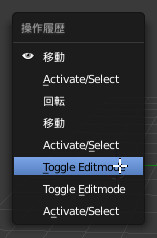(2024/3/10更新)
図形(オブジェクト)の追加
基本的な図形のオブジェクトをシーンに追加する方法を説明します。
Blenderでは基本的な図形(プリミティブという)がいくつか用意されています。3Dビュー上で「Shift」キーを押しながらマウス右クリックします。すると、3Dカーソルがその位置に移動します。この位置に図形を追加することができます。
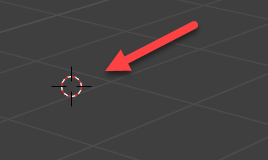
オブジェクトを追加するには2つの方法があります。「Shift」+「A」キーを押します。以下のメニューが表示さます。図のように追加できる図形やその他のオブジェクトをこのメニューから行うことができます。
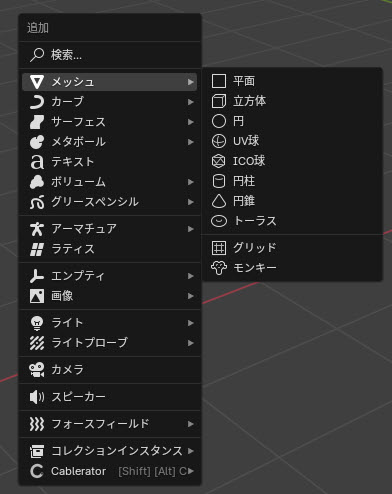
もう一つが画面上部にあるメニューから「追加」ボタンをして、オブジェクトを追加します。
ツール・シェルフは3Dビュー上にマウスカーソルを置いて、「T」キーで表示/非表示できるものでしたね。
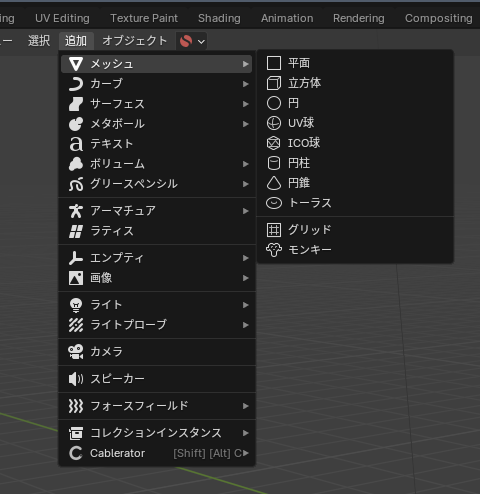
例えば、メニューからモンキーを選択すると、3Dビューの3Dカーソルの位置にモンキーの形状が追加されます。ちなみに、このモンキーの名前はSuzanne(スザンヌという)という世界的に知られたBlenderのマスコットキャラです。Blenderユーザーなら知っておかねば逆賊とみなされます(うそ)。
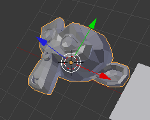
追加するオブジェクトの中には、追加したときにある程度の形状の調整をすることができます。
例えば「UV球」を選択してみましょう。オブジェクトを配置したとき、3Dビューの左下側に表示されているツール・シェルフの一番下に「UV球を追加」というものが表示されます。これをクリックして展開すると、オペレーターと呼ばれる設定画面が表示されます。
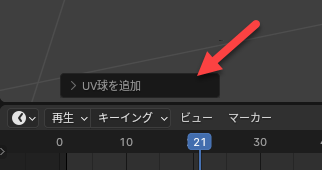
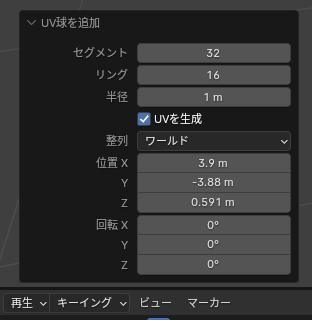
このパネルは配置した直後にのみ表示されるもので、UV球を移動させたり、モードを変えたり、何か他の操作をすると、オペレーターの表示は消えてしまい、2度と表示されません。もう一度表示させるには、追加したオブジェクトを「X」キーで削除し、再度同じ追加を行う必要があります。
UV球の場合、形状を以下の調整を行うことができます。セグメントやリングとはやってみれば分かるのですが、UV球のメッシュ構造の分割数です。
- セグメント・・・横方向の細かさ
- リング・・・縦方向の細かさ
- 半径・・・UV球の半径
- 他のプロパティは見ての通りなので説明は省略
編集モードとオブジェクトモード
ここで、オブジェクトについてもう少し説明しておきます。追加したUV球を選択した状態で「Tab」キーを押して、編集モードに移ります。UV球の横の空間(適当な位置で構いません)をマウス左クリックして、3Dカーソルをその位置に移し、「Shift」+「A」キーを押します。すると、表示されたメニューには、先ほどのメニューのうちメッシュのものしか表示されていません。これは現在、メッシュの編集モードにいるためです。
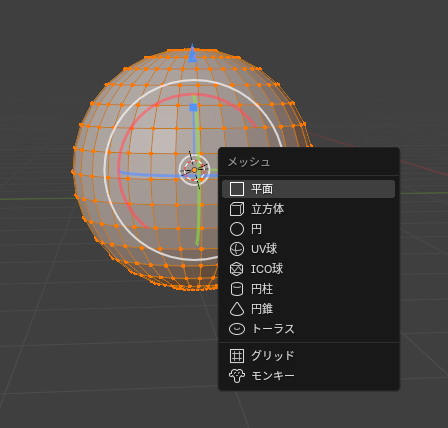
ここで「立方体」を選択します。これで立方体の形をしたメッシュが追加されます。メッシュとは、その形を作る構成要素のことです。その後、「Tab」キーを押します。見た目は2つのオブジェクトが配置しているように見えますが、これらはひとつのオブジェクトとして扱われます。つまり、つながっていなくても処理上はひとつのものとして扱われます。1つのオブジェクトの中に、つながっていない形状のデータ(メッシュ)が2つあることになります。
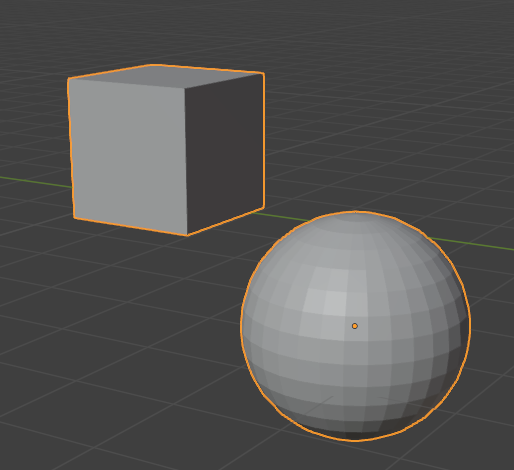
以下の図はオブジェクトモードで2つのメッシュオブジェクト(立方体とUV球)を作成したので、それぞれ選択することができます。